-Цитатник
" Чем заняться, когда скучно?" - (0)
Моя игра! Процесс.Советы. Распечатки! из цикла: " Чем заняться, когда скучно?" Всем ог...
Кнопочки перехода "Далее" - (0)Кнопочки перехода "Далее" ...
Как научить вашего ребенка разбирать слова по составу - (0)Как научить вашего ребенка разбирать слова по составу 1. 2. 3. ...
Как выглядеть идеально на фото: 9 хитростей от фотографа! - (0)Как выглядеть идеально на фото: 9 хитростей от фотографа! Мы уже настолько привыкли фотографир...
от болезней огурцов. - (0)Без зеленки и йода огурцы не выживут Хочу поделиться своим рецептом защиты огурцов от ...
-Метки
Маски аннимация быстро выпечка вязание девушки деньги диета для детей для фотошоп дюкан закуска заработок игрушки к чаю как клипарт куклы кулинария кухня личное мои мысли моя жизнь на новый год новогодние новогодний оформление подарки подарок поделки похудение природа рецепт рецепты рукоделие сайт салат своими руками сладкое советы стихи торт украшение урок уроки фоны фото фотографии фотошоп цветы
-Рубрики
- 1000 советов (29)
- ангелы (4)
- Аннимация (17)
- Афоризмы, шутки, высказывания, анектдоты,притчи (17)
- вязание (25)
- ***вязание крючком (2)
- варежки, перчатки митенки. и т.п (2)
- платья, туники, джемпера, и т.п. (7)
- головные уборы (12)
- ДЕЛАЕМ САМИ-своими руками (235)
- ***Декупаж, скрапбукинг*** (60)
- всякие интересные вещи.. (36)
- вышивка (7)
- игрушки на елку (17)
- куклы из ткани,полимерной глины. (39)
- открытки на любые случаи (9)
- оформление подарков, комнаты, праздника. (27)
- полимерная глина.. (13)
- украшения (6)
- цветы из ткани, бумаги ... (27)
- Диета Пьера Дюкана (32)
- 1 этап АТАКА (16)
- 2 этап ЧЕРЕДОВАНИЕ( круиз) (15)
- 3 этап ЗАКРЕПЛЕНИЕ(консолидация) (8)
- 4 этап СТАБИЛИЗАЦИЯ (2)
- Диеты (23)
- Дневник худеющей (13)
- ЗАРАБОТОК (33)
- игры для взрослых (9)
- Игры для детей. (19)
- История, интересные статьи,информация,искусство (16)
- личное, мои мысли , моя жизнь. (108)
- Макияж или make-up (9)
- МОИ РАБОТЫ (2)
- мои работы с полимерной глиной (пластик) (1)
- музыка (5)
- мыло, мыловарение (8)
- огород (17)
- ОСТОРОЖНО.. мошенники (3)
- позитив (3)
- программы (13)
- ПСИХОЛОГИЯ отношений (6)
- путешествия (6)
- РАБОТА с ФОТОГРАФИЯМИ (456)
- * Ретушь лица* (21)
- ***фотокнига*** (10)
- Маски для создания коллажей (18)
- Мои работы в фотошоп (20)
- Онлайн редакторы фото,фотосайты (28)
- плагины, фильтры для фотошоп. (21)
- правила фотосъема (43)
- скрап-наборы, клипарты. (116)
- уроки фотошоп (88)
- фоны (21)
- фотографии знаменитых фотографов (72)
- РЕЦЕПТЫ (364)
- вторые блюда (27)
- десерты (24)
- закуски (43)
- консервация, закрутки. (22)
- Напитки (10)
- Несладкая выпечка (31)
- первые блюда (11)
- полезные мелочи, советы (1)
- салаты (43)
- Сладкая выпечка (53)
- Тесто рецепты (19)
- торты (82)
- рецепты красоты (16)
- Советы выращивание и уход за цветами. (6)
- Советы по введению дневника, по оформлению на Ли.р (99)
- комменты,благодарность,спасибо в картинках для дне (3)
- советы для импортирования схем, схемы. (5)
- СТИХИ (18)
- ТАИНСТВЕННЫЕ заклинания (12)
- фотографии разные (60)
- фотографии из интернета. (26)
- фотографии мои (27)
- цветы, разное.... картинки,фото.. (8)
- фэнтэзи, фантастика (5)
- Худеем, едим и худеем, диеты (37)
- Шитье *** (31)
-Музыка
- Стас Михайлов и Таисия Повалий - Отпусти
- Слушали: 4398 Комментарии: 1
- Закройте глаза и послушайте...
- Слушали: 27065 Комментарии: 0
- природа
- Слушали: 4700 Комментарии: 1
- Красивая восточная мелодия...
- Слушали: 24780 Комментарии: 1
- Романтическая мелодия
- Слушали: 394939 Комментарии: 1
-Поиск по дневнику
-Подписка по e-mail
-Интересы
-Друзья
Друзья онлайн
галина5819
mimozochka
Друзья оффлайнКого давно нет? Кого добавить?
Arnusha
BARGUZIN
Black-black_PaNterra
DALIDAS_1
DiZa-74
elenaalex961
Elenak04
elfochka07
Fridrix
I_Lesya
IRISHA___IRISHKA
LediLana
LEDY_ANGEL
Lenochka777
Mages_Queen
maKnika
Margana
Natalica_JA
SelenArt
shapo4ka90
Sonya_kot
strazka
teanika
the_swan
ValentinKa-I
ValeZ
Vlad49
АЛИСА_ЖУРАВЛЁВА
Алиция_Гадовская
Бахыт_АБМ
ВЕнеРИН_БАШМАЧОК
Глебова_Елена
Елена_Дорожко
Жанна_Лях
Инноэль
ИНТЕРЕСНЫЙ_БЛОГ_ЛесякаРу
КЕЙТАС
Клуб_мастериц
Лариса_Гурьянова
Лариси
Люка24
Марина-рукодельница
Н_НИНА
НезабудкаНезабудка
Ольйя_Викторова
Рецепты_приготовления
царевна_Тата
Шрек_Лесной
ЭМИЛЛИ
Ядвига_Пампушкина
-Постоянные читатели
-_IRA_- Irina_Irinka avia-free Black-black_PaNterra Elenak04 IRINA00000000 I_Lesya KOROLEVA_8 Klebirina Lenochka777 LoveG Miss_Eos Natalica_JA Pion-online Sve-to4ka Viktorievna aliska20067 anna-vera gar333 guljapsik irinankamsk lady_ttt lyamzina maltuhskina marga_ritka1 maxim1948 miha4222 rogalik68 runa71 valentina613 zlata21 Аленка2017 Алла-Алла Банана-колада Бахыт_АБМ Вера_Сапрыкина Гаша-Макар Евсега КОТОМАВР Ленок-Ленок МОИМ_ВНУКАМ_ПОЛЕЗНОСТИ Маленький_дракончик Наталья_Екименко Ольга_Бугримова СВЕЧАНКА Светик_-_семицветик Тюляша Ядвига_Пампушкина никотрис серед
-Сообщества
Читатель сообществ
(Всего в списке: 5)
ПОМОЩЬ_НОВИЧКУ
ноты_души
Умелые_ручки
Photoshopinka
Рецепты_блюд
-Статистика
Создан: 07.07.2011
Записей: 1756
Комментариев: 251
Написано: 2339
Записей: 1756
Комментариев: 251
Написано: 2339
Создание аннимационого эффекта, блеска |
Цитата сообщения Sexy_Lady
Анимация "Яркие блестки". Alien Skin Xenofex 2
Уверена, многие не раз задавались вопросом, как делать такие блестки

Можно, конечно, кистью, но... Если кто еще не знает - я терпеть не могу забивать фотошоп дополнениями! Но для этого плагина я сделала исключение. Скачайте его и .
Открываем картинку, дважды дублируем слой. Теперь самое сложное. В принципе, плагин предначначен для создания созвездия из картинки. Вы получите картинку, усыпанную звездочками, с четкими контурами объектов. Но это не то, что нам нужно. Поэтому придется создавать сложные выделения. Можно пройтись быстрой маской, а можно использовать Select -> Color Range. Довольно удобно. Чтобы добавить или отменить цвета есть пипетки с "+" и "-".
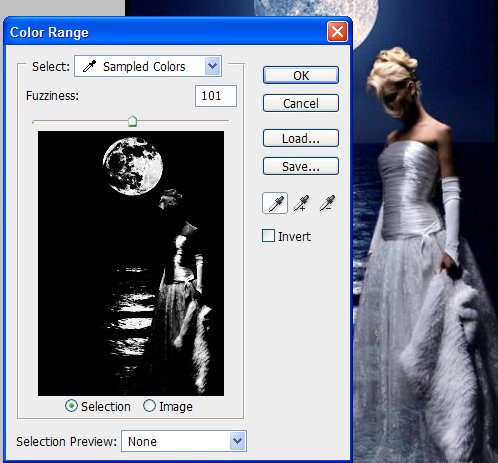
Сразу хочу предупредить - я не слишком старалась с выделением - лень было.
Идем в Filter -> Alien Skin Xenofex 2 -> Constellation. Рассмотрим опции плагина. Привожу сразу со своими настройками.
В меню Settings вы можете выбрать "звездочки".
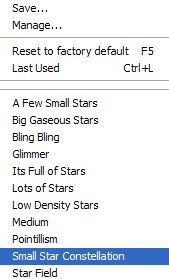
Теперь смотрим опции слева:

Это очень напоминает настройки кистей фотошопа.
Star Size - размер кисти
Size Variation - колебание размера (размер будет варьироваться от 0 до 100%)
Edge Star Density - плотность по кромке (регулирует количество звездочек на границе области)
Overall Star Density - плотность в области (регулирует количество звездочек в самой области)
Overdrive - прозрачность
Twikle Amount - сумма сверкания (изначально кисть - круглый блик, этот параметр добавляет лучики)
Twinkle Rotation - угол сверкания (угол лучиков)
Background Fill - заливка фона (определение фона под звездочками)
Random seed - а вот об этом попозже!
Итак, подобрали понравившиеся параметры, применили плагин, нажав кнопку Ок. Переходим на другой слой, идем в плагин и жмем тот самый Random seed - заливка звездочками меняется при тех же параметрах. Применяем и повторяем то же к последнему слою. Открываем окно анимации Window -> Animation. Жмем на значок под крестиком ("закрыть") и выбираем Make Frames from Layers.
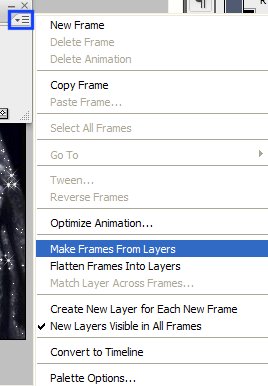
Время показа 0,1-0,2 сек. Вот и все. Сохраняем через Save for Web...

Кстати, можете использовать вот эти готовые трафареты или сделать свои собственные






Уверена, многие не раз задавались вопросом, как делать такие блестки

Можно, конечно, кистью, но... Если кто еще не знает - я терпеть не могу забивать фотошоп дополнениями! Но для этого плагина я сделала исключение. Скачайте его и .
Открываем картинку, дважды дублируем слой. Теперь самое сложное. В принципе, плагин предначначен для создания созвездия из картинки. Вы получите картинку, усыпанную звездочками, с четкими контурами объектов. Но это не то, что нам нужно. Поэтому придется создавать сложные выделения. Можно пройтись быстрой маской, а можно использовать Select -> Color Range. Довольно удобно. Чтобы добавить или отменить цвета есть пипетки с "+" и "-".
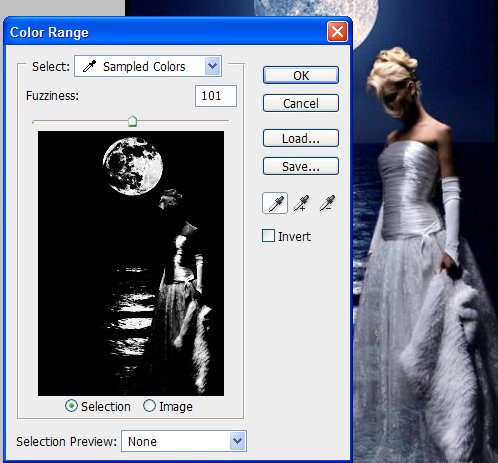
Сразу хочу предупредить - я не слишком старалась с выделением - лень было.
Идем в Filter -> Alien Skin Xenofex 2 -> Constellation. Рассмотрим опции плагина. Привожу сразу со своими настройками.
В меню Settings вы можете выбрать "звездочки".
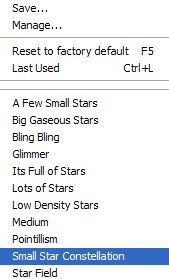
Теперь смотрим опции слева:

Это очень напоминает настройки кистей фотошопа.
Star Size - размер кисти
Size Variation - колебание размера (размер будет варьироваться от 0 до 100%)
Edge Star Density - плотность по кромке (регулирует количество звездочек на границе области)
Overall Star Density - плотность в области (регулирует количество звездочек в самой области)
Overdrive - прозрачность
Twikle Amount - сумма сверкания (изначально кисть - круглый блик, этот параметр добавляет лучики)
Twinkle Rotation - угол сверкания (угол лучиков)
Background Fill - заливка фона (определение фона под звездочками)
- Fill with solid color - заливка любым цветом (кликаем на квадратике, вызывая палитру)
- Keep original image - оригинальная картинка
- Make selection transparent - прозрачный фон
Random seed - а вот об этом попозже!
Итак, подобрали понравившиеся параметры, применили плагин, нажав кнопку Ок. Переходим на другой слой, идем в плагин и жмем тот самый Random seed - заливка звездочками меняется при тех же параметрах. Применяем и повторяем то же к последнему слою. Открываем окно анимации Window -> Animation. Жмем на значок под крестиком ("закрыть") и выбираем Make Frames from Layers.
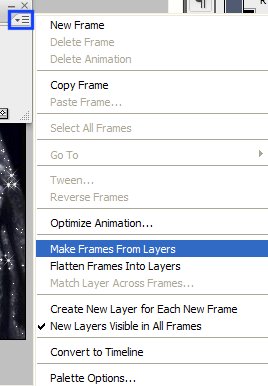
Время показа 0,1-0,2 сек. Вот и все. Сохраняем через Save for Web...

Кстати, можете использовать вот эти готовые трафареты или сделать свои собственные






Серия сообщений "Аннимация":
Часть 1 - Новогодние аннимации..
Часть 2 - аннимации девушек
Часть 3 - Без заголовка
Часть 4 - Создание аннимационого эффекта, блеска
Часть 5 - как создать блестящую аннимацию?
Часть 6 - Как ещё сделать блестящую аннимацию!
...
Часть 15 - Осенний дизайн
Часть 16 - Уроки анимации в Photoshop
Часть 17 - осенняя анимация
| Рубрики: | РАБОТА с ФОТОГРАФИЯМИ/уроки фотошоп |
| Комментировать | « Пред. запись — К дневнику — След. запись » | Страницы: [1] [Новые] |






